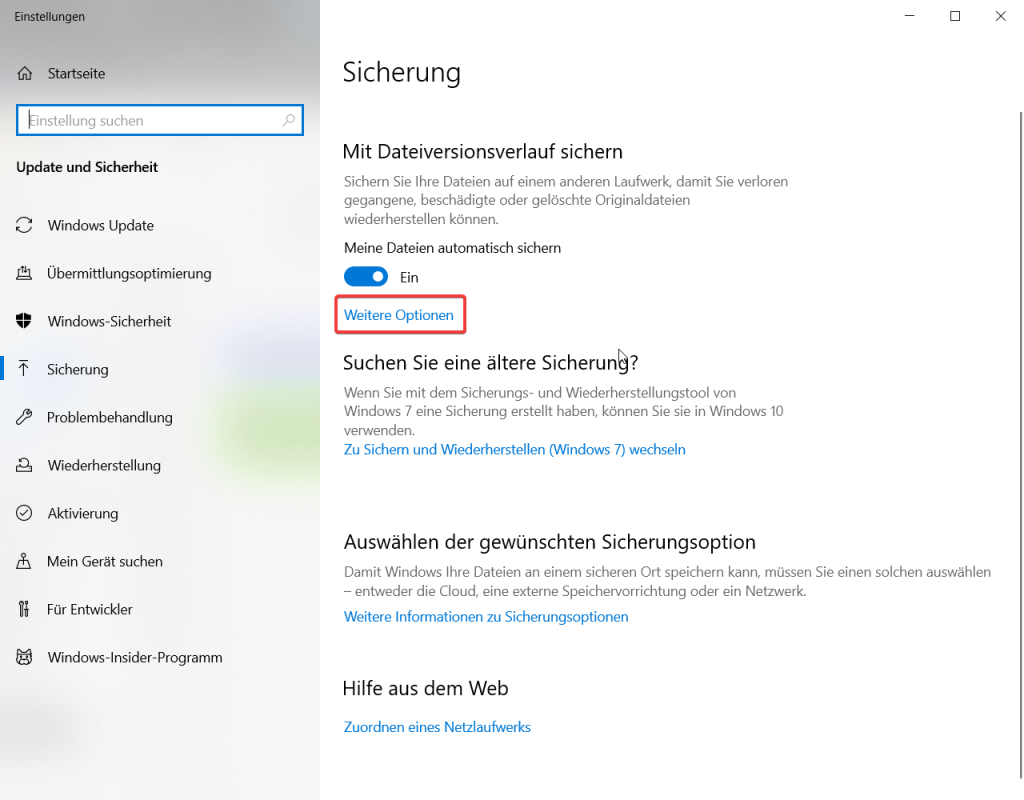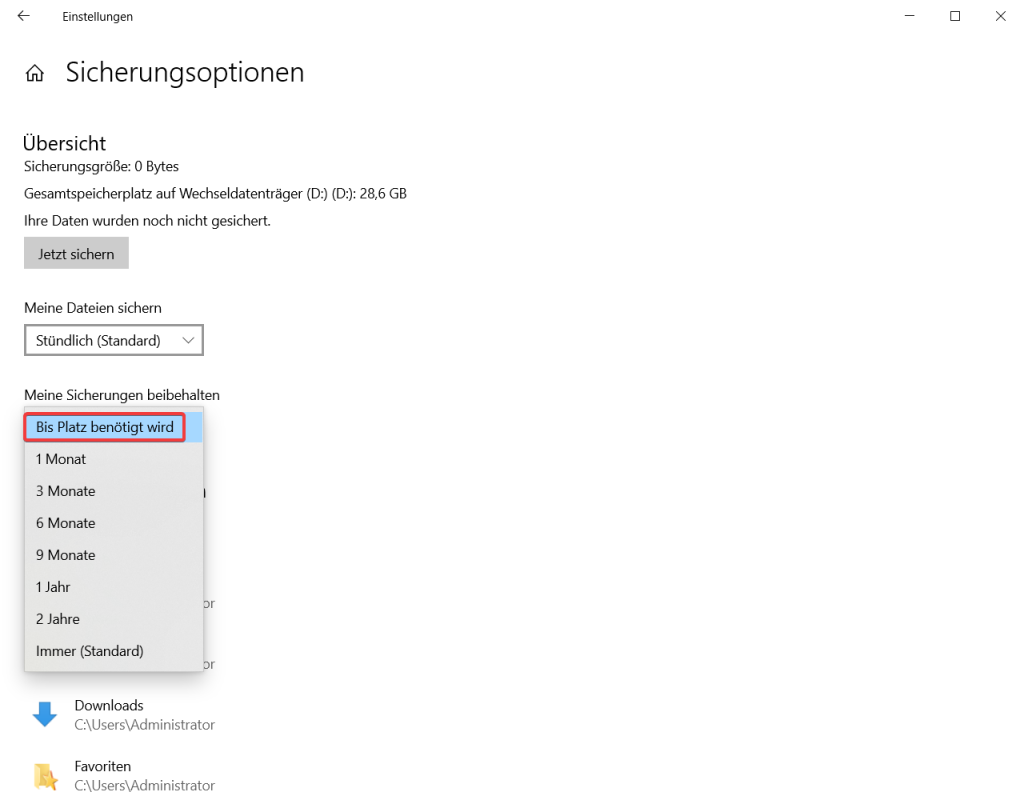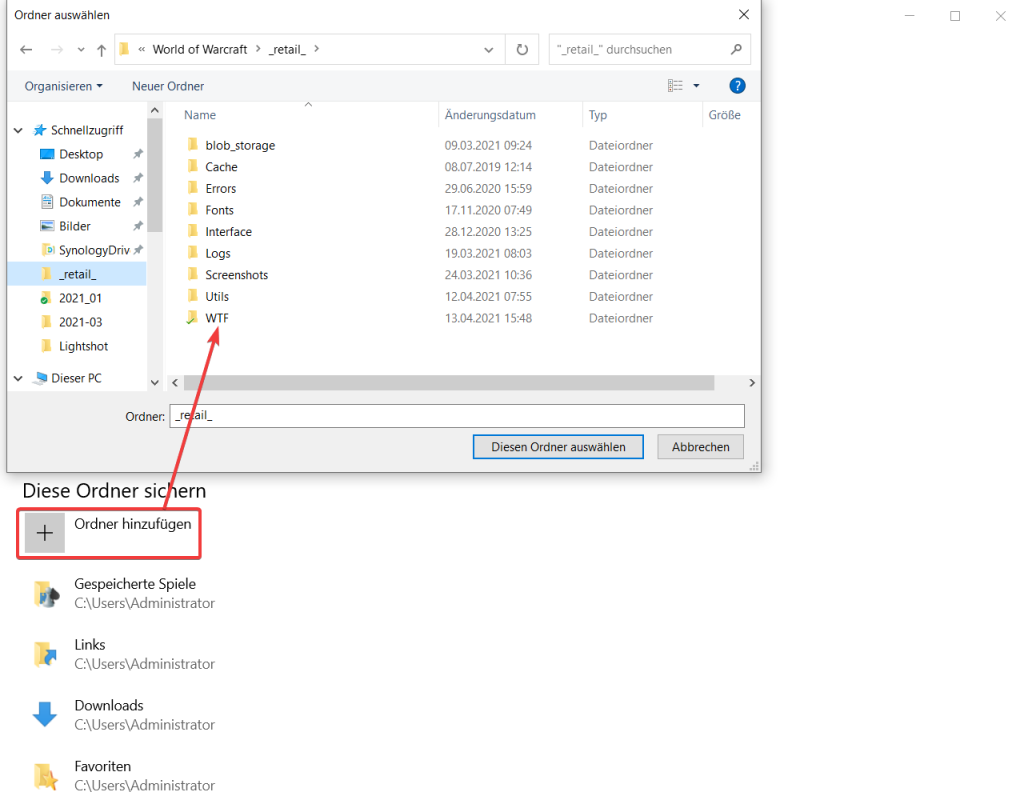Automatisches Backup des WTF Ordners mit Windows 10
2. Klickt dann auf Laufwerk hinzufügen und wählt ein Laufwerk zum sichern aus. Dies sollte auf jeden Fall ein externes Laufwerk (z.B. USB-Stick) sein.
Windows bietet hier auch nur andere Laufwerke an, auf denen es nicht selbst installiert ist. Wenn ihr ein NAS euer Eigen nennt, könnt ihr auch ein Netzlaufwerk angeben.
Jeder hat bestimmt irgendwo einen USB-Stick herumliegen, der für sowas herhalten kann und dauerhaft am PC eingesteckt bleiben kann. Dieser USB-Stick muss auch nicht besonders groß sein.
Der WTF-Ordner hat i.d.R. eine Größe zwischen 200 bis 500MB. Um mehrere Sicherungen zu speichern, reichen hier 4GB bis 32GB völlig aus.
4. Wählt dann unter “Meine Sicherung beibehalten” “Bis Platz benötigt wird” aus (Wenn ihr ein NAS verwendet solltet ihr dafür einen eigenen Benutzer anlegen mit einer Quota,
damit euer gesamtes NAS nicht mit den Sicherungen voll gemacht wird).
So müsst ihr euch um nichts kümmern und alte Sicherungen werden automatisch gelöscht. Ihr könnt auch noch unter “Meine Daten sichern” auswählen wie oft sie gesichert werden sollen.
5. Klickt dann auf “Ordner hinzufügen” und navigiert zu eurem WTF Ordner und wählt ihn aus.
Die anderen, bereits vorausgewählten Ordner, könnt ihr in der Sicherung lassen oder entfernen (Wenn ihr mehr Ordner sichert, müsst ihr aber natürlich auf dem USB-Stick mehr Speicher haben).
Voilà, die Sicherung ist damit eingerichtet. Ihr könnt auch noch auf “Jetzt sichern” klicken um eure erste Sicherung anzulegen.